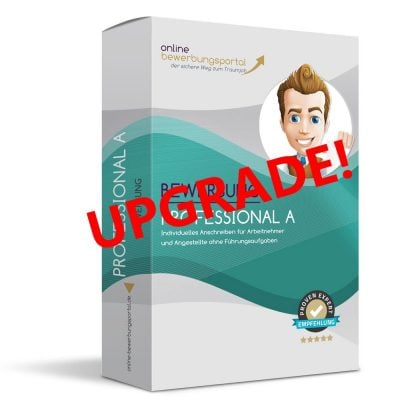Online-Bewerbung – Alles in eine PDF-Datei
Die meisten größeren Firmen wünschen sich heute professionelle Bewerbungen via E-Mail oder Online-Formular. Dies erleichtert ihnen die Arbeit sowohl bei der Organisation des Einganges als auch bei der Auswahl der Bewerber. Doch wie können Sie Anschreiben und relevante Unterlagen so unterbringen, dass nicht unzählige Dateianhänge, eventuell sogar noch in unterschiedlichen Formaten, jede noch so gut gemeinte Online-Bewerbung chaotisch erscheinen lassen? Möchten Sie etwa so ihre erste Arbeitsprobe abgeben? Machen Sie es besser und fügen Sie bei der Online Bewerbung alles in eine PDF-Datei ein. Nachfolgend haben wir für Sie zusammengefasst wie es funktioniert.
In 3 Schritten Bewerbung als PDF erstellen
1. Erstellen Sie Ihre Word-Bewerbung als PDF
Das Konvertieren der Bewerbung aus Word als pdf ist der einfachste Schritt, denn diese Funktion sieht Microsoft Word bereits vor. Haben Sie also Ihren Lebenslauf und eventuell die „Dritte Seite“ im Word-Format vollendet, so können Sie diese sowohl als docx als auch als pdf abspeichern. Um die Datei als pdf anzulegen, klicken Sie oben auf den Menuepunkt „Datei“ und dann auf „Speichern unter“. Rechts im Fenster können Sie dann unter dem Dateinamen im Dropdown“ den Dateityp „PDF“ auswählen und dies dann im gewünschten Ordner abspeichern. Ihr PDF-Dokument können Sie sich dort sofort ansehen.
Alternativ können Sie zum Menüpunkt „Datei“ gehen, diese speichern dann zur Option „Exportieren“ gehen. Es öffnet sich ein Fenster mit dem Button „PDF/XPS-Datei erstellen“. Klicken Sie dieses an, wählen Sie dann in dem nächsten Fenster unter „Dateityp“ PDF und klicken Sie auf „Veröffentlichen“. Haben Sie das Kontrollkästchen „Datei nach dem Veröffentlichen öffnen“ markiert, so können Sie sich sofort danach Ihr PDF-Dokument ansehen und in dem Verzeichnis, in dem Sie ihre Bewerbungsunterlagen wiederfinden wollen, abspeichern.
2. Wandeln Sie Ihre Anlagen aus jpg in PDF-Dateien um
Sollten Sie Ihre Zeugnisse nicht ohnehin als PDF-Datei eingescannt haben, sondern liegen Sie Ihnen lediglich als Bilddatei (z.B. im JPG oder JPEG-Format) vor, so können Sie diese auf einer Vielzahl von Webseiten mit Konvertierungsprogrammen in eine PDF-Datei umwandeln. Über eine Google-Suche, zum Beispiel mit dem Begriff „jpg zu pdf umwandeln“ finden Sie entsprechende Anbieter.
3. Fügen Sie alle Bewerbungsunterlagen in einer PDF-Datei zusammen
Suchen Sie hierbei in Google mit den Suchbegriffen „PDF zusammenfügen“. Wählen Sie aus den Suchergebnissen einen Anbieter Ihrer Wahl aus. Wählen Sie „PDF-Dateien zusammenfügen“ und laden Sie Ihre Anlagen in der gewünschten Reihenfolge in den Webspace. Das Konvertierungsprogramm wird dann alle Bewerbungsunterlagen in einem PDF zusammenfügen.
Warum sollten Sie Ihre Bewerbung in einem PDF versenden?
Die Bewerbungsunterlagen als PDF-Datei – wohlgemerkt als eine einzige PDF-Datei – an die E-Mail anzuhängen oder in das Formular einzufügen, gehört heutzutage zum Standard. Word-Dateien werden von Personalchefs und Entscheidern nur ungerne gesehen. Ganz abgesehen davon, dass Sie bei diesen nie sicher sein können, ob die Formatierung, die Sie sorgfältig bei der Erstellung Ihrer Bewerbungsunterlagen ausgewählt haben, auch tatsächlich so auf dem Bildschirm des potentiellen Arbeitgebers wiedergegeben wird. Oft erscheinen Ihre Unterlagen wie „verrutscht“ – und das zerstört den positiven ersten Eindruck.
Die Lösung ist daher, alle Unterlagen in einem PDF-Dokument unterzubringen und diese Datei an Ihr Wunschunternehmen zu verschicken. Sie können sich hier nicht nur sicher sein, dass die Unterlagen genauso von dem Personalchef gelesen werden, wie Sie sie abgesandt haben. Meist sind PDF-Dateien durch die Konvertierung als Word-Dateien kleiner und sparen Speicherplatz. Gehen Sie davon aus, dass der Dateianhang für eine E-Mail nicht größer als drei bis vier Megabyte sein sollte.
Alternativen um die Bewerbungsmappe als pdf zu erstellen
Anlagen als Bilddatei in Word einbinden
Sie können Anlagen, die Ihnen nur als Bilddatei vorliegen, zunächst in das Word-Dokument als Grafik-Objekt einfügen und so anordnen, wie Sie Ihre Bewerbungsunterlagen am Liebsten präsentieren wollen. Dann wandeln Sie wie oben beschrieben das fertige Word-Dokument mit einem Online-Tool in eine einzige PDF-Datei um.
Microsoft Print to PDF
Sie können auch die Druckfunktion wählen, um Ihr Word-Dokument inklusive der Bilddateien Ihrer Bewerbung in ein PDF-Dokument umwandeln. Wählen Sie hierzu „Datei – Drucken“ und unter der Druckerauswahl „Microsoft Print to PDF“. Die Druckfunktion wandelt automatisch ihre Bewerbung in ein PDF-Dokument um.
PDFCreator
Haben Sie den PDFCreator auf Ihrem PC, so können Sie Ihre Bewerbungsunterlagen unter der Druckfunktion ebenfalls allesamt zu einem PDF-Dokument zusammenfügen.
Weitere Tipps für die perfekte Online-Bewerbung
Das Anschreiben zur Bewerbung ist gleichzeitig der E-Mail-Text
Der Text für das Anschreiben sollte direkt als Text der E-Mail erscheinen. So ersparen Sie sich, die Angaben zweimal zu schreiben und der Personalchef sieht das Anschreiben gleich auf den ersten Blick. So muss er keinen Anhang öffnen, um sich einen ersten Eindruck zu verschaffen.
Die Anhänge
Wählen Sie aussagekräftige Namen für die Anhänge. Das erspart dem Personaler lästiges Suchen und eine bessere Zuordnung, möchte er die Bewerbungsunterlagen abspeichern. So könnte der Lebenslauf beispielsweise den Dateinamen „Lebenslauf_Name des Bewerbers_ Stellenbezeichnung.pdf tragen. Dies gilt auch für die Zeugnisse, so sie nicht gemeinsam mit dem Lebenslauf in einer Datei versandt werden: Zeugnis vom XXXXXX_Name des Bewerbers_Stellenbezeichnung.pdf. Beginnen Sie nach Möglichkeit mit dem aktuellsten Zeugnis.
Senden Sie Arbeitsproben mit, so achten Sie darauf, dass diese das PDF-Dokument nicht zu sehr aufblähen. Schicken Sie nur die notwendigsten Unterlagen – in der Regel maximal die drei aussagekräftigsten – und fügen Sie auch diese in einer einzigen PDF-Datei zusammen. Achten Sie auch hier auf einen aussagekräftigen Namen.
Die digitale Bewerbung in einem pdf erstellen
Es ist sinnvoll, die Dateien so als pdf zu erstellen, wie sie auch in einer Bewerbungsmappe erscheinen würden. Sie können hier noch eine PDF-Datei als Deckblatt vorneanstellen. Dennoch bleibt es dabei: Der Text des Anschreibens wird gleich in die E-Mail geschrieben.
Die Sortierung Ihrer Dokumente wäre dann wie folgt:
- Deckblatt
- Lebenslauf
- Eventuell Motivationsschreiben (Dritte Seite)
- Arbeitszeugnisse
- Arbeitsproben
Sollte die digitale Bewerbungsmappe sehr groß geraten (ab sechs bis acht Seiten gilt als Faustformel), so können Sie den Personalleiter dadurch unterstützen, dass Sie zuvor ein Inhaltsverzeichnis erstellen. Dies funktioniert in Word am Besten durch die Verwendung von Formatvorlagen für Überschriften. Unter dem Menüpunkt „Referenzen“ finden Sie den Button für die Erstellung des Inhaltsverzeichnisses. Wählen Sie eine Option und lassen Sie das Inhaltsverzeichnis vom Programm erstellen. Sie können es im Anschluss in Ruhe im Format an die Bewerbungsunterlagen anpassen.